Jak zapnout kompas v mapách Apple

Je neuvěřitelně užitečné vidět mapu i kompas současně, ale aplikace Apple Maps se nezobrazuje ve výchozím nastavení. S rychlým vylepšením to můžeme opravit a současně položit oba nástroje na stejné místo.
Funkce kompasu byla zabudována do iPhone od vydání iPhone 3G v roce 2009 a Apple Maps má je to od roku 2012. Ještě záhadně, funkce Mapy kompasu není ve výchozím nastavení zapnuta - a to i přes jasnou užitečnost. Naštěstí je opravdu snadné jej zapnout opravu, která by byla malá. Uchopte svůj iPhone a otevřete aplikaci Nastavení, pak se přesuňte dolů na položku Mapy a odhadněte ji.
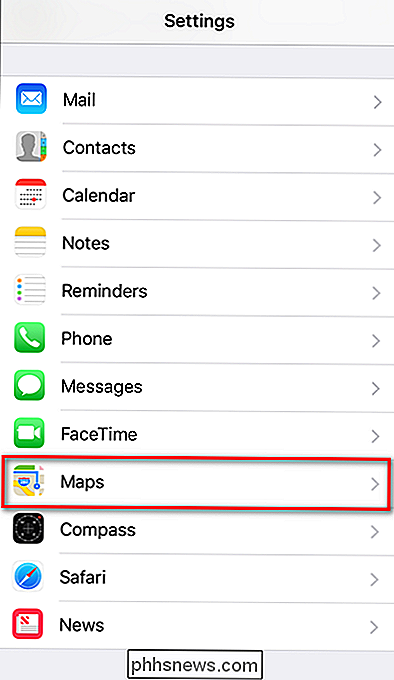
V nabídce Mapy vyberte možnost "Řízení a navigace".
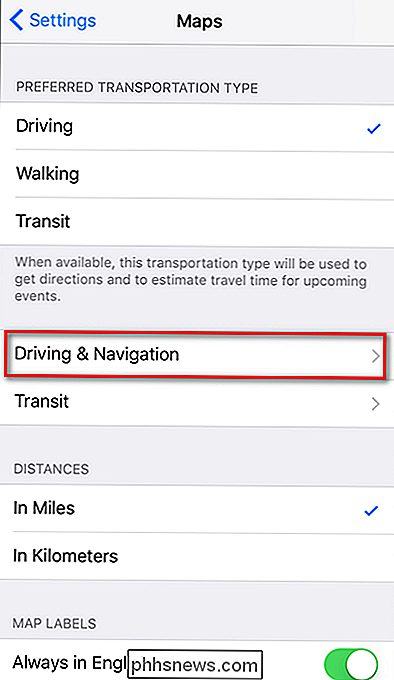
V nabídce Řízení a navigace přepněte přepínač "Compass" zapnuto v sekci "Zobrazit v navigaci", jak je vidět níže.
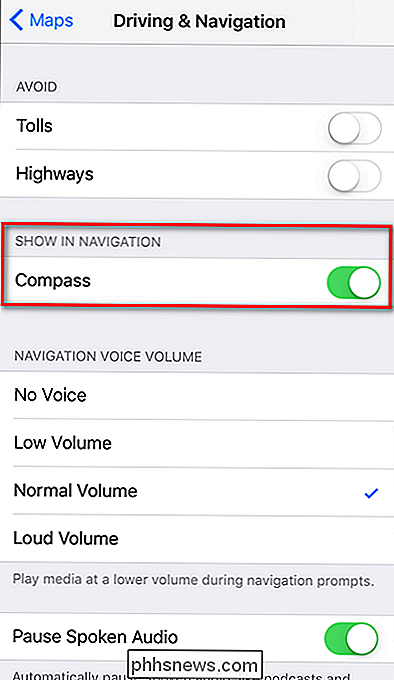
Téměř hotovo! Otevřete Mapy Apple. Pokud nevidíte kompas v pravém horním rohu, klepnutím na šipku Umístění (modrá šipka označená větší červenou šipkou na obrázku níže) jej aktivujte. Klepnutím na to znovu přejdete na další krok (všichni ostatní, stačí klepnout na šipku Umístění dvakrát)
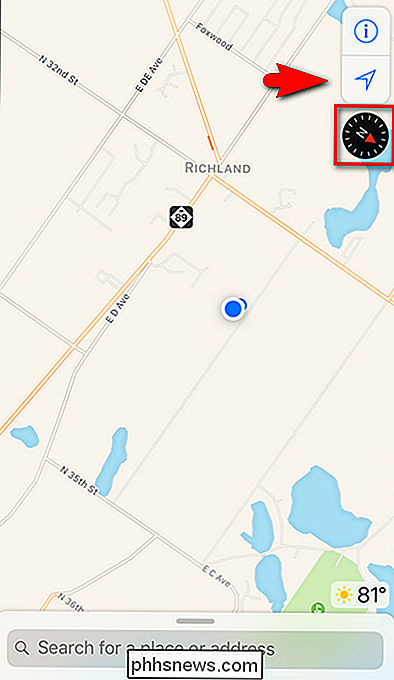
Proč dvakrát klepnout na něj? Tímto způsobem vás přepínají pouze z zobrazení kompasu na obrazovce na modrý bodový bod na mapě, který skutečně indikuje směr vašeho cestování a orientaci mapy podle vás.
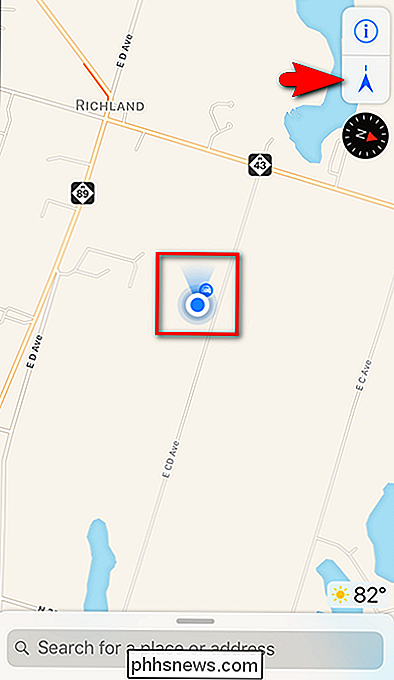
Nejen, že je užitečné vidět kompas na obecné mapě , ale přetrvávalo i ve směru bod-bod, i když v listové podobě (jako N, S, NE, SW atd.) a ne ikonografickou formou, jak je vidět níže:
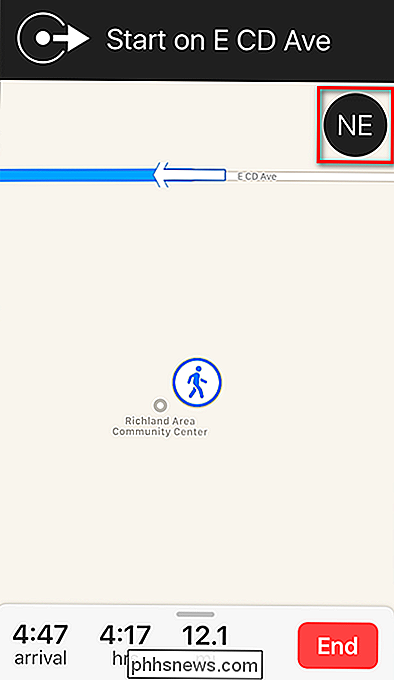
To je vše : nyní budete mít oba mapy a praktický kompas, abyste je mohli odkazovat přímo na dosah ruky.

Jak zakázat screenshoty na vašem Apple Watch
Pokud se ocitnete náhodně ve snímcích obrazovky vašeho Apple Watch a naplníte roli fotoaparátu iPhone, můžete tuto funkci zcela deaktivovat. SOUVISEJÍCÍ: Jak provést screenshoty vašeho Apple Watch Když byl vydán, značný počet uživatelů Apple Watch měl problémy s náhodnými snímky obrazovky. Pokud chcete provést snímání obrazovky, metoda stlačení a přidržení korunky a bočního tlačítka současně je velmi užitečná.
Jak povolit nebo zakázat hry "Now Playing" na Pixel 2
Google Pixel 2 a 2 přinášejí uživatelům Android spoustu skvělých nových funkcí, včetně úžasného nástroje Now Playing aktivně poslouchá hudbu ve vašem prostředí a zobrazí aktuální stopu na displeji okolí. Zatímco existuje možnost aktivovat tuto funkci během procesu instalace, existuje pravděpodobnost, že jste ji zmeškali.



